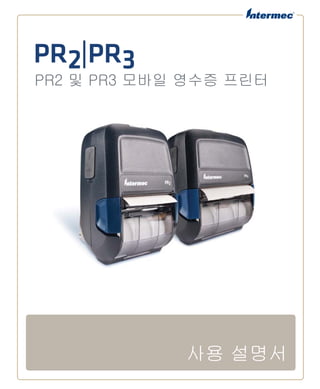
인터맥프린터 Intermec PR2 PR3 감열 2인치 3인치 모바일프린터 매뉴얼
- 1. PR2|PR3 PR2 및 PR3 모바일 영수증 프린터 사용 설명서
- 2. ii PR2 및 PR3 모바일 영수증 프린터 사용 설명서 Intermec Technologies Corporation Worldwide Headquarters 6001 36th Ave.W. Everett, WA 98203 U.S.A. www.intermec.com The information contained herein is provided solely for the purpose of allowing customers to operate and service Intermec-manufactured equipment and is not to be released, reproduced, or used for any other purpose without written permission of Intermec Technologies Corporation. Information and specifications contained in this document are subject to change without prior notice and do not represent a commitment on the part of Intermec Technologies Corporation. © 2012 by Intermec Technologies Corporation. All rights reserved. The word Intermec, the Intermec logo, Norand, ArciTech, Beverage Routebook, CrossBar, dcBrowser, Duratherm, EasyADC, EasyCoder, EasySet, Fingerprint, i-gistics, INCA (under license), Intellitag, Intellitag Gen2, JANUS, LabelShop, MobileLAN, Picolink, Ready-to-Work, RoutePower, Sabre, ScanPlus, ShopScan, Smart Mobile Computing, SmartSystems, TE 2000, Trakker Antares, and Vista Powered are either trademarks or registered trademarks of Intermec Technologies Corporation. There are U.S. and foreign patents as well as U.S. and foreign patents pending. Microsoft, Windows, and the Windows logo are registered trademarks of Microsoft Corporation in the United States and/or other countries. Bluetooth is a trademark of Bluetooth SIG, Inc., U.S.A.
- 3. 목차 PR2 및 PR3 모바일 영수증 프린터 사용 설명서 iii 목차 시작하기 전에 . . . . . . . . . . . . . . . . . . . . . . . . . . . . . . . . . . . . . . . . . . . . vii 안전 정보 . . . . . . . . . . . . . . . . . . . . . . . . . . . . . . . . . . . . . . . . . . vii 안전 주의 사항. . . . . . . . . . . . . . . . . . . . . . . . . . . . . . . . . . . . . . .viii 제품 식별 . . . . . . . . . . . . . . . . . . . . . . . . . . . . . . . . . . . . . . . . . .viii 일반 서비스 및 지원 . . . . . . . . . . . . . . . . . . . . . . . . . . . . . . . . . . . ix 보증 정보. . . . . . . . . . . . . . . . . . . . . . . . . . . . . . . . . . . . . ix 웹 지원 . . . . . . . . . . . . . . . . . . . . . . . . . . . . . . . . . . . . . . ix 피드백 보내기. . . . . . . . . . . . . . . . . . . . . . . . . . . . . . . . . . ix 전화 지원. . . . . . . . . . . . . . . . . . . . . . . . . . . . . . . . . . . . . ix 이 설명서 대상. . . . . . . . . . . . . . . . . . . . . . . . . . . . . . . . . . . . . . . ix 관련 문서 . . . . . . . . . . . . . . . . . . . . . . . . . . . . . . . . . . . . . . . . . . .x 특허 정보 . . . . . . . . . . . . . . . . . . . . . . . . . . . . . . . . . . . . . . . . . . .x 1프린터 정보 . . . . . . . . . . . . . . . . . . . . . . . . . . . . . . . . . 1 PR2 및 PR3 정보 . . . . . . . . . . . . . . . . . . . . . . . . . . . . . . . . . . . . . . . . . . .2 프린터 기능 . . . . . . . . . . . . . . . . . . . . . . . . . . . . . . . . . . . . . . . . . . . . . . .2 상태 LED 및 아이콘 정보 . . . . . . . . . . . . . . . . . . . . . . . . . . . . . . . . . . . . . .3 버튼 정보 . . . . . . . . . . . . . . . . . . . . . . . . . . . . . . . . . . . . . . . . . . . . . . . .5 배터리 정보 . . . . . . . . . . . . . . . . . . . . . . . . . . . . . . . . . . . . . . . . . . . . . . .6 배터리 설치 . . . . . . . . . . . . . . . . . . . . . . . . . . . . . . . . . . . . . . . . . . . . . . .6 배터리 충전 방법 . . . . . . . . . . . . . . . . . . . . . . . . . . . . . . . . . . . . . . . . . . .7 프린터 전원 모드 정보 . . . . . . . . . . . . . . . . . . . . . . . . . . . . . . . . . . . . . . . .8 프린터 명령 언어 정보 . . . . . . . . . . . . . . . . . . . . . . . . . . . . . . . . . . . . . . . .8 PrintSet 을 사용하여 프린터 명령 언어 설정. . . . . . . . . . . . . . . . . . . . . . . . . .9 용지 로드 . . . . . . . . . . . . . . . . . . . . . . . . . . . . . . . . . . . . . . . . . . . . . . . .9 마그네틱 스트라이프 정보 읽기 . . . . . . . . . . . . . . . . . . . . . . . . . . . . . . . . .11 프린터 옵션 및 부속품 . . . . . . . . . . . . . . . . . . . . . . . . . . . . . . . . . . . . . . .11
- 4. 목차 iv PR2 및 PR3 모바일 영수증 프린터 사용 설명서 2프린터 연결 및 구성 . . . . . . . . . . . . . . . . . . . . . . . . . . 13 프린터 드라이버 정보 . . . . . . . . . . . . . . . . . . . . . . . . . . . . . . . . . . . . . . .14 프린터 드라이버 파일 다운로드 및 압축 해제 . . . . . . . . . . . . . . . . . . . . . . . .14 USB 로 프린터 연결 . . . . . . . . . . . . . . . . . . . . . . . . . . . . . . . . . . . . . . . .15 운영 체제가 Microsoft Windows 7 인 PC 에 프린터 설치 . . . . . . . . . . . . . . . .15 운영 체제가 Microsoft Windows XP 인 PC 에 프린터 설치 . . . . . . . . . . . . . . .16 Wi-Fi 통신 정보 . . . . . . . . . . . . . . . . . . . . . . . . . . . . . . . . . . . . . . . . . . .16 웹 페이지에서 Wi-Fi 통신 구성 . . . . . . . . . . . . . . . . . . . . . . . . . . . . . . . . .17 PrintSet 을 사용하여 Wi-Fi 통신 구성. . . . . . . . . . . . . . . . . . . . . . . . . . . . .17 Bluetooth 통신 정보 . . . . . . . . . . . . . . . . . . . . . . . . . . . . . . . . . . . . . . . .18 PrintSet 을 사용하여 Bluetooth 통신 구성 . . . . . . . . . . . . . . . . . . . . . . . . . .18 바코드를 판독하여 Bluetooth 스캐너에 연결 . . . . . . . . . . . . . . . . . . . . . . . .18 Bluetooth 모바일 컴퓨터에 연결 . . . . . . . . . . . . . . . . . . . . . . . . . . . . . . . .19 IrDA 통신 정보 . . . . . . . . . . . . . . . . . . . . . . . . . . . . . . . . . . . . . . . . . . . .19 프린터 구성 방법 . . . . . . . . . . . . . . . . . . . . . . . . . . . . . . . . . . . . . . . . . .20 프린터 웹 페이지 정보 . . . . . . . . . . . . . . . . . . . . . . . . . . . . . . . . . . . . . . .20 웹 페이지에서 프린터 구성 . . . . . . . . . . . . . . . . . . . . . . . . . . . . . . . . . . . .20 PrintSet 을 사용하여 프린터 구성. . . . . . . . . . . . . . . . . . . . . . . . . . . . . . . .21 3프린터 문제 해결 및 유지보수 . . . . . . . . . . . . . . . . . . . 23 제품 지원 문의 . . . . . . . . . . . . . . . . . . . . . . . . . . . . . . . . . . . . . . . . . . . .24 프린터 구성과 일련 번호를 찾는 방법 . . . . . . . . . . . . . . . . . . . . . . . . . . . . .25
- 5. 목차 PR2 및 PR3 모바일 영수증 프린터 사용 설명서 v 프린터 웹 페이지에서 프린터 정보 확인 . . . . . . . . . . . . . . . . . . . . . . . . . . .25 PrintSet 을 사용하여 프린터 정보 확인 . . . . . . . . . . . . . . . . . . . . . . . . . . . .26 프린터 테스트 라벨 정보 . . . . . . . . . . . . . . . . . . . . . . . . . . . . . . . . . . . . .26 테스트 라벨 내용 . . . . . . . . . . . . . . . . . . . . . . . . . . . . . . . . . . . . . . . . . .26 테스트 라벨 인쇄 . . . . . . . . . . . . . . . . . . . . . . . . . . . . . . . . . . . . . . . . . .29 문제 및 가능한 해결책 . . . . . . . . . . . . . . . . . . . . . . . . . . . . . . . . . . . . . . .29 프린터의 기본 설정을 복원하는 방법 . . . . . . . . . . . . . . . . . . . . . . . . . . . . .30 프린터 버튼을 사용하여 기본 설정 복원 . . . . . . . . . . . . . . . . . . . . . . . . . . .31 프린터 웹 페이지에서 기본 설정원 . . . . . . . . . . . . . . . . . . . . . . . . . . . . . . .31 PrintSet 을 사용하여 기본 설정 복원. . . . . . . . . . . . . . . . . . . . . . . . . . . . . .32 펌웨어 업그레이드 정보 . . . . . . . . . . . . . . . . . . . . . . . . . . . . . . . . . . . . . .32 프린터 웹 페이지에서 펌웨어 업그레이드 . . . . . . . . . . . . . . . . . . . . . . . . . .33 PrintSet 을 사용하여 펌웨어 업그레이드 . . . . . . . . . . . . . . . . . . . . . . . . . . .33 프린터 청소 . . . . . . . . . . . . . . . . . . . . . . . . . . . . . . . . . . . . . . . . . . . . . .34 압반 롤러 교체 . . . . . . . . . . . . . . . . . . . . . . . . . . . . . . . . . . . . . . . . . . . .35 A사양 . . . . . . . . . . . . . . . . . . . . . . . . . . . . . . . . . . . . 37 프린터 사양 . . . . . . . . . . . . . . . . . . . . . . . . . . . . . . . . . . . . . . . . . . . . . .38 B프린터 설정 . . . . . . . . . . . . . . . . . . . . . . . . . . . . . . . 43 일반 시스템 설정 . . . . . . . . . . . . . . . . . . . . . . . . . . . . . . . . . . . . . . . . . .44 미디어 및 인쇄 설정 . . . . . . . . . . . . . . . . . . . . . . . . . . . . . . . . . . . . . . . .45 Bluetooth 설정 . . . . . . . . . . . . . . . . . . . . . . . . . . . . . . . . . . . . . . . . . . . .46 무선 802.11 일반 설정. . . . . . . . . . . . . . . . . . . . . . . . . . . . . . . . . . . . . . .47
- 6. 목차 vi PR2 및 PR3 모바일 영수증 프린터 사용 설명서 무선 802.11 네트워크 설정. . . . . . . . . . . . . . . . . . . . . . . . . . . . . . . . . . . .48 무선 802.11 보안 설정. . . . . . . . . . . . . . . . . . . . . . . . . . . . . . . . . . . . . . .50
- 7. 시작하기 전에 PR2 및 PR3 모바일 영수증 프린터 사용 설명서 vii 시작하기 전에 이 섹션에서는 안전 정보 , 기술 지원 정보 및 추가 제품 정보 소스 를 제공합니다 . 안전 정보 무엇보다 사용자 안전이 중요합니다 . Intermec 장비를 취급하거 나 작동하기 전에 이 문서의 모든 경고와 주의 사항을 읽고 따르십 시오 . 안전 경고 및 주의 사항을 따르지 않으면 심각한 부상을 입 거나 장비와 데이터가 손상될 수 있습니다 . 이 섹션에서는 이 문서에 있는 경고 , 주의 및 참고 사항을 식별하 고 이해하는 방법에 대해 설명합니다 . 경고 : 경고는 장비 작업자의 사망이나 심각한 부상을 방지하기 위 해 엄격히 준수해야 하는 작동 절차 , 실행 , 조건 또는 진술에 대해 경고합니다 . 주의 : 주의 사항은 장비의 손상이나 파괴 , 데이터 손상이나 손실 등을 방지하기 위해 반드시 준수해야 하는 작동 절차 , 관행 , 조건 또는 관련 정보를 알려 줍니다 . 참고 : 참고 정보는 관련 주제에 대한 추가 정보나 특정 조건 또는 상황에 대한 지침을 제공합니다 .
- 8. 시작하기 전에 viii PR2 및 PR3 모바일 영수증 프린터 사용 설명서 안전 주의 사항 제품 식별 유형 , 모델 , 일련 번호 , AC 전압에 대한 정보가 표시된 기기 라벨 이 프린터 밑면에 부착되어 있습니다 . 이 문서는 프린터 작동 중 개인 안전에 대한 경고를 제공합니다 . 경고 : 커버가 열리면 이동 부품이 노출됩니다 . 프린터를 작동하기 전에 커버가 닫혀 있는지 확인하십시오 . 경고 : 전원이 켜져 있을 때는 프린터 기계 내부에 손가락을 넣지 마십시오 . 주의 : 프린터에 분무기로 물을 뿌리지 마십시오 . 산업 환경에서 호스를 사용하여 구내를 청소할 경우 프린터를 치우거나 분무와 습 기로부터 세심하게 보호하십시오 . 주의 : 정의되지 않은 시스템 상태가 발생할 수 없도록 하드웨어 및 소프트웨어 안전 주의 사항을 모두 구현해야 합니다 . 주의 : 짧은 기간 동안에도 어떠한 상황에서든지 위험한 상태가 발 생할 수 없도록 확인해야 합니다 . 주의 : 특정 지역과 응용 프로그램에 적용되는 모든 안전 및 사고 예방 규정을 준수하십시오 . 주의 : 청소용 카드를 사용하기 전에 봉투에 있는 경고문을 잘 읽으 십시오 . 주의 : 화재 위험으로부터 지속적으로 보호하려면 반드시 동일한 유형과 정격의 퓨즈로 교체하십시오 . 주의 : 배터리를 잘못된 유형으로 교체하면 폭발 위험이 있습니 다 . 다른 배터리를 사용하면 화재 또는 폭발 위험이 발생할 수 있 습니다 . 배터리를 잘못 취급하면 화재가 발생하거나 화학 화상을 입을 수 있습니다 . 배터리를 분해하거나 80 ° C 이상 가열하거나 소각하지 마십시오 . 사용한 배터리는 지침에 따라 폐기하십시오 .
- 9. 시작하기 전에 PR2 및 PR3 모바일 영수증 프린터 사용 설명서 ix 일반 서비스 및 지원 보증 정보 Intermec 제품 보증에 대해 알아보려면 Intermec 웹 사이트 www.intermec.com 에서 Support > Returns and Repairs > Warranty 를 클릭하십시오 . 보증 거부 : 이 문서에 포함된 샘플 코드는 참조용으로만 제공됩니 다 . 코드가 반드시 테스트된 완전한 프로그램을 나타내는 것은 아 닙니다 . 코드는 “모든 결함이 포함된 상태로 있는 그대로” 제공 됩니다 . 상품성과 특정 목적의 적합성에 대한 암시적 보증을 포함 하여 모든 보증은 명시적으로 거부됩니다 . 웹 지원 PDF 형식의 최신 설명서를 다운로드 하려면 Intermec 웹 사이트 www.intermec.com 을 방문하십시오 . Intermec 기술 지식 기반 (Knowledge Central) 사이트인 www.intermec.com 에서 Support > Knowledge Central 을 클릭 하여 기술 정보를 검토하거나 Intermec 제품에 대한 기술 지원을 요청할 수 있습니다 . 피드백 보내기 고객의 피드백은 문서를 지속적으로 개선하는 데 매우 중요합니 다 . 이 설명서에 대한 피드백을 제공하려면 Intermec 기술 통신부 (TechnicalCommunications@intermec.com) 에 직접 문의하십시 오 . 전화 지원 미국 및 캐나다에서는 전화 1-800-755-5505 로 문의하십시오 . 미국 및 캐나다 이외 국가에서는 해당 지역 Intermec 대리점에 문 의하십시오 . 해당 지역 대리점을 검색하려면 Intermec 웹 사이트 에서 About Us > Contact Us 를 클릭하십시오 . 이 설명서 대상 이 사용 설명서는 PR2 및 PR3 프린터의 기능과 프린터를 설치 , 구 성 , 작동 , 유지보수 , 문제 해결하는 방법에 대한 정보가 필요한 사용자를 대상으로 합니합니다 .
- 10. 시작하기 전에 x PR2 및 PR3 모바일 영수증 프린터 사용 설명서 관련 문서 Intermec 웹 사이트 www.intermec.com 에는 무료로 다운로드할 수 있는 문서 (.pdf 파일 ) 가 있습니다 . 문서를 다운로드하려면 1 Intermec 웹 사이트 www.intermec.com 을 방문합니다 . 2 Products 탭을 클릭합니다 . 3 Products 메뉴를 사용하여 해당 제품 페이지로 이동합니다 . 예 를 들어 , PM43 프린터 제품 페이지를 찾으려면 Printers and Media > Industrial Printers > PM43 Mid-Range Printer 를 클 릭합니다 . 4 Manuals 탭을 클릭합니다 . 해당 제품에 대한 제품 페이지가 없는 경우 Support > Manuals 를 클릭합니다 . Product Category, Product Family 및 Product 를 사 용하여 설명서를 찾습니다 . 특허 정보 제품은 다음 특허 중 하나 이상의 보호를 받습니다 . 5110226, 5915865, 5180232, 5927876, 5186558, 5484991, 6015241, 5488223, 6023284, 5542487, 5564841, 6068420, 5581293, 6088049, 5593238, 6146030, 5625399, 6151055, 5625401, 6175376, 6283651, 5693931, 6345920, 6350071, 5714995, 6618162, 6665089, 5781708, 6685371, 6732451, 5853252, 7274384, 5859656, 7324125, 5890817, 5940107, 5206662, 5946020, 5473984, 5988898, 6025861, 5548688, 6042279, 5562034, 6068418, 6092940, 5601373, 6099176, 6126348, 5623297, 6189788, 5638106, 6203131, 6210054, 6232994, 6462765, 6505982, 5746521, 6585437, 5751330, 5803635, 6791591, 6802659, 5841954, 7245227, 7329449, 5897255, 7338914, 5915864, 7450265 미국 및 국제 특허 출원 중인 다른 제품도 있을 수 있습니다 .
- 11. 1 1프린터 정보 이 장에서는 PR2 및 PR3 프린터를 소개하고 프린터 기능과 기본 동작을 설명합니다 .
- 12. 장 1 — 프린터 정보 2 PR2 및 PR3 모바일 영수증 프린터 사용 설명서 PR2 및 PR3 정보 PR2 및 PR3 는 작업 환경 어디에나 쉽게 배치해서 사용할 수 있는 내구성이 뛰어난 소형 모바일 영수증 프린터입니다 . 모바일 컴퓨 터 , 스캐너 또는 데스크톱 PC 에 프린터를 연결할 수 있습니다 . 두 프린터 모두 옵션 품목인 통합 PCI 호환 MSR (Magnetic Strip Reader) 을 함께 사용하여 안전하게 지불액을 캡처해서 즉시 영수 증을 제공할 수 있습니다 . 추가 기능은 다음과 같습니다 . • 최대 인쇄 속도 : 3 ips(203 dpi) • CSim, XSim 및 ESC/P 를 포함한 복수의 선택 가능한 프린터 언 어 • Bluetooth, Wi-Fi 또는 IrDA 무선 • 전속 USB 장치 포트 • 다양한 종류의 프린터 부속품 프린터 기능 이 그림을 통해 PR2 및 PR3 프린터에 친숙해질 수 있습니다 . 이 설명서의 그림에는 대부분 PR3 프린터가 사용되었지만 , 별도로 명시하지 않는 한 PR2 프린터에도 동일하게 적용됩니다 . 프린터 기능
- 13. 장 1 — 프린터 정보 PR2 및 PR3 모바일 영수증 프린터 사용 설명서 3 상태 LED 및 아이콘 정보 프린터에는 통신 상태를 알려주는 세 개의 LED 와 두 개의 아이콘 이 있습니다 . 상태 LED 및 아이콘 LED 또는 아이 콘 이름 상태 배터리 상태 배터리가 충전 중임을 나타냅니다 : • 녹색으로 켜짐 : 95% 이상 충전됨 • 녹색으로 깜박임 : 60% - 95% 정 도 충전됨 • 적색으로 유지: 0% - 60% 정도 충 전됨 • 황색으로 깜박임 : 배터리 오류 • 황색으로 유지 : 배터리가 충전 온 도 범위를 벗어남 • 적색으로 깜박임 ( 충전 중이지 않 음 ): 배터리 잔량 부족
- 14. 장 1 — 프린터 정보 4 PR2 및 PR3 모바일 영수증 프린터 사용 설명서 Intermec Ready-to-Work ™ 표시기 프린터가 인쇄 준비가 되었음을 나타 냄 : • 파란색으로 유지 : 프린터 사용 준 비가 되어 있음 • 파란색으로 깜박임 : 프린터가 켜 졌지만 사용 준비가 되어 있지 않 음 ( 전원에 연결되었지만 배터리 가 설치되어 있지 않거나 치명적 인 오류가 있음 ) • 꺼짐 : 프린터 사용 준비가 되어 있 지 않음 ( 꺼져 있거나 최대 절전 모드에 있음 ) 마그네틱 스트라 이프 리더 카드를 성공적으로 읽었는지 여부를 나타냄 : • 녹색으로 세 번 깜박임 : 카드를 성 공적으로 읽음 • 적색으로 한 번 깜박임 : 카드를 성 공적으로 읽지 못함 연결성 데이터 전송을 나타냄 : • 흰색으로 깜박임 : 데이터 송수신 중임 • 꺼짐 : 데이터 송수신 중이지 않음 치명적 오류 오류 상태 또는 업그레이드 프로세스 를 나타냄 : • 적색으로 유지: 용지 부족, 다음 번 라벨을 찾을 수 없음 , 테스트 공급 이 수행되지 않음 , 테스트 공급 실 패 , 덮개 열림 , 프린트헤드가 감 지되지 않음 , 프린트헤드가 너무 뜨거움 또는 모터가 너무 뜨거움 • 꺼짐 : 프린터가 정상 작동 중임 상태 LED 및 아이콘 ( 계속 ) LED 또는 아이 콘 이름 상태 참고 : 프린터를 사용하는 동안 LED 와 아이콘 또한 여러 조합으로 켜지거나 꺼지거나 깜박여 전원 모드 또는 펌웨어 업그레이드 상 태와 같은 추가적인 상태 정보를 알려줍니다 .
- 15. 장 1 — 프린터 정보 PR2 및 PR3 모바일 영수증 프린터 사용 설명서 5 버튼 정보 프린터에는 프린터 작동 방식을 제어하는 두 개의 버튼이 있습니 다 . 또한 다른 지속 시간 동안 다른 순서로 버튼을 눌렀다 놓는 방식으 로 전원 모드 변경 , 테스트 라벨 인쇄 등 추가적인 프린터 작업을 수행할 수 있습니다 . 프린터 버튼과 인쇄 버튼 버튼 작동 전원 • 프린터의 전원을 켜고 끕니다 • 여러 가지 프린터 전원 모드 간에 전환합니다 인쇄 • 용지를 공급합니다 • 인쇄를 일시 중지합니다 • 영수증을 인쇄합니다 참고 : 인쇄 버튼의 정확한 동작은 프린터 명령 언어에 의해 결정 됩니다 .
- 16. 장 1 — 프린터 정보 6 PR2 및 PR3 모바일 영수증 프린터 사용 설명서 배터리 정보 프린터는 재충전 가능 리튬 - 이온 배터리 ( 모델 1013AB01 또는 1013AB02) 를 전원으로 사용합니다 . 프린터를 사용하기 전에 배 터리를 완전히 충전해야 합니다 . 배터리 설치 1 배터리 구역이 막히지 않도록 벨트 클립을 돌립니다 . 참고 : 프린터가 작동하기 위해서는 항상 배터리가 프린터에 설치 되어 있어야 합니다 . 주의 : Intermec 모델 1013AB01 또는 1013AB02 배터리만 사용하 십시오 . 다른 배터리를 사용하면 화재 또는 폭발 위험이 발생할 수 있습니다 . 모델 1013AB01 또는 1013AB02 배터리를 잘못 취급하 면 화재가 발생하거나 화학 화상을 입을 수 있습니다 . 배터리를 분 해하거나 100 ° C(212 ° F) 이상의 열을 가하거나 소각하지 마십시 오 . 다 쓴 배터리는 신속히 폐기하십시오 . 어린이 손이 닿지 않는 곳에 보관하십시오 .
- 17. 장 1 — 프린터 정보 PR2 및 PR3 모바일 영수증 프린터 사용 설명서 7 2 배터리를 배터리 구역에 삽입하고 제자리에 끼워질 때까지 누 릅니다 . 배터리 충전 방법 원래 배터리 용량에 영향을 주지 않고 부분적 방전 후 배터리를 충 전할 수 있습니다 . 사용하는 부속품에 따라 , 프린터에 설치된 배 터리를 충전하거나 배터리 자체만 충전합니다 . 자세한 내용은 충전 부속품 안내서를 참조하십시오 . 배터리 충전 방법 부속품 배터리 설치되어 있습니까 ? 최대 충전 시간 AC 어댑터 예 4 시간 DX2 Dual Dock 또는 DX4 Quad Dock 예 6 시간 DX2 Dual Dock 또는 DX4 Quad Dock 아니오 6 시간 AE38 차량 파워 어댑터 예 4 시간
- 18. 장 1 — 프린터 정보 8 PR2 및 PR3 모바일 영수증 프린터 사용 설명서 프린터 전원 모드 정보 프린터는 배터리 전원을 절약하기 위해 여러 전원 모드 간에 이동 합니다 . 다른 전원 모드로 이동하려면 프린터가 일반 모드에 있어 야 합니다 . 프린터 명령 언어 정보 프린터는 다음 명령 언어를 지원합니다 . • ESC/P(Epson Standard Code for Printers) 명령 언어(기본값) • CSim(CPCL 명령 언어 시뮬레이터 ) • XSim(ExPCL 명령 언어 시뮬레이터 ) 프린터 전원 모드 전원 모드 설명 이 모드로 이동하는 방법 꺼짐 모든 전자 부품이 꺼지고 프린 터가 전력을 소비하지 않습니 다 . 일반 모드에서 5 초 정도 Power 버튼을 누릅니다 . 2 초 후 세 개의 LED 가 한 번 깜박이고 5 초 후 세 개의 LED 가 세 번 깜박입니다 . 일반 프린터와 무선이 켜집니다 . 구성 가능한 특정 시간 동안 프 린터가 유휴 상태에 있으면 프 린터가 다음 모드로 전환됩니 다 . • 최대 절전 모드: Wi-Fi 또는 IrDA 무선이 있는 경우 . • 절전 모드 : Bluetooth 무선 이 있는 경우 . 다른 모드에서 Power 버튼 을 누릅니다 . 외부 전원 공 급 장치에 연결하면 프린터 가 자동으로 다른 모드로부 터 일반 모드로 전환됩니 다 . 절전 (Bluetooth 무선만 ) 무선이 켜지고 프린터가 꺼집 니다 . 프린터는 인쇄 명령을 수신하면 일반 모드로 전환됩 니다 . 프린터는 구성 가능한 특정 시간 동안 유효 상태에 놓 이고 난 후 자동으로 절전 모드로 전환됩니다 . 최대 절전 프린터가 최저 전력 소비 모드 에 놓이고 무선이 꺼집니다 . 일반 모드에서 2 초 정도 Power 버튼을 누릅니다 . 세 개의 LED 가 한 번 깜박 입니다 .
- 19. 장 1 — 프린터 정보 PR2 및 PR3 모바일 영수증 프린터 사용 설명서 9 프린터 웹 페이지에서 또는 PrintSet 버전 5.2 이상을 사용하여 프 린터 명령 언어를 변경할 수 있습니다 . PrintSet 을 사용하여 프린터 명령 언어 설정 USB 연결을 통해 데스크톱 PC 에 프린터를 연결하고 PrintSet 5.2 이상을 사용하여 명령 언어를 설정할 수 있습니다 . 1 USB 케이블로 데스크톱 PC 에 프린터를 연결합니다 . 2 Intermec 웹사이트 (www.intermec.com) 에서 Intermec PrintSet 5.2 이상을 다운로드해서 설치합니다 . 3 PrintSet 을 사용하여 프린터를 PrintSet 에 추가하고 명령 언어 를 설정합니다 . 용지 로드 프린터는 간편히 집어 넣을 수 있는 용지 로드 방식을 지원합니다 . 1 용지 해제 래치 두 개를 모두 들어 올려서 용지 덮개를 엽니다 . 2 필요하면 용지함에서 빈 용지 코어를 꺼냅니다 .
- 20. 장 1 — 프린터 정보 10 PR2 및 PR3 모바일 영수증 프린터 사용 설명서 3 새 용지 롤을 집어 넣습니다 . 용지가 용지 덮개쪽으로 말리지 않도록 용지 롤 방향이 제대로 잡아 주십시오 . 4 용지 덮개를 닫습니다 . 제자리에 들어갈 때까지 덮개를 확실히 누릅니다 .
- 21. 장 1 — 프린터 정보 PR2 및 PR3 모바일 영수증 프린터 사용 설명서 11 마그네틱 스트라이프 정보 읽기 통합된 PCI 호환 MSR 옵션을 사용하여 안전하게 지불액을 캡처해 서 즉시 영수증을 제공할 수 있습니다 . 1 마그네틱 스트라이프가 용지 덮개를 향하도록 카드를 배치합니 다 . 2 카드가 MSR 을 통과하도록 두 방향 중 한 곳으로 신속히 밀어 넣습니다 . 카드가 성공적으로 읽히면 MSR LED 가 세 번 녹색으로 깜박입 니다 . 데이터가 전송되는 동안 연결 아이콘이 흰색으로 깜박입 니다 . 프린터 옵션 및 부속품 모든 프린터 구성이 전체 부속품을 지원하는 것은 아닙니다 . 자세 한 정보는 해당 지역의 Intermec 대리점에 문의하십시오 . 참고 : 카드에서 데이터를 읽으려면 호스트 PC 에서 응용 프로그램 이 실행되고 있어야 합니다 .
- 22. 장 1 — 프린터 정보 12 PR2 및 PR3 모바일 영수증 프린터 사용 설명서 프린터 옵션 및 부속품 부속품 또는 옵션 설명 마그네틱 스트라이프 리더 (MSR) 카드에서 마그네틱 스트라이프 정보를 읽습니다 . 배터리 재충전용 표준 배터리 ( 모델 1013AB01) 와 스마트 배터리 ( 모델 1013AB02) 가 프린터에 전력을 공급합 니다 . AC 어댑터 프린터에 전력을 공급하고 프린터에 설 치된 배터리를 AC 전원을 통해 충전합 니다 . 차량 파워 어댑터 (VPA) AE38 VPA 는 프린터에 전력을 공급하 고 프린터에 설치된 배터리를 차량 전 원을 통해 충전합니다 . DX2 Dual Dock 및 DX4 Quad Dock 이러한 모듈식 충전 거치대는 다음 품 목과 함께 사용합니다 . • PR2 또는 PR3 프린터 컵 : 프린터에 설치되어 있을 때 배터리를 충전합 니다 . • 프린터 배터리 컵: 한 개 이상의 배터 리를 충전합니다 . 벨트 클립 교체 가능 표준 또는 금속 벨트 클립을 이용하면 사용하지 않을 때 프린터를 편리하고 가지고 다닐 수 있습니다 . 벨트 고리 사용하지 않을 때 프린터를 편리하게 가지고 다닐 수 있으며 쉽게 접근이 가 능하도록 프린터를 신속하게 해제할 수 있습니다 . 보호 케이스 보호 케이스는 벨트 클립과 숄더 스트 랩이 함께 제공되며 프린터를 운반 및 보관할 수 있는 편리한 수단을 제공합 니다 . 보호 케이스를 이용하면 프린터 가 먼지 , 때 , 습기로부터 보호되며 인 쇄가 필요할 때 프린터에 쉽게 접근할 수 있습니다 . 보호 부트 보호 부트는 프린터를 추가로 보호해줍 니다 . 감열식 프린트헤드 청소용 면봉 보호 부트는 프린터의 튼튼함과 내구성 을 높여줍니다 .
- 23. 13 2프린터 연결 및 구성 이 장에서는 PR2 및 PR3 프린터를 데스크톱 PC, 무선 네트 워크 또는 USB 장치에 연결하는 방법을 설명합니다 . 또한 프린터 설정을 구성하는 방법도 설명합니다 .
- 24. 장 2 — 프린터 연결 및 구성 14 PR2 및 PR3 모바일 영수증 프린터 사용 설명서 프린터 드라이버 정보 Microsoft ® Windows ® PC 에서 프린터를 사용하려면 먼저 프 린터 드라이버 소프트웨어를 PC 에 설치해야 합니다 . 드라이버는 PC 와 프린터 간의 통신을 가능하게 만들고 Intermec PrintSet 과 같은 소프트웨어 응용 프로그램을 사용할 수 있도록 해 줍니다 . 프린터 드라이버를 설치하려면 다음 절차를 따라야 합니다 . 1) 프린터 드라이버 파일을 다운로드해서 압축을 풉니다 . 2) USB 를 사용하여 PC 에 프린터를 연결합니다 . 3) 프린터를 설치합니다. 이 절차는 연결하려는 PC의 운영 체제가 Microsoft Windows 7 인지 Microsoft Windows XP 인지에 따 라 다릅니다 . 프린터 드라이버 파일 다운로드 및 압축 해제 InterDriver 를 사용하여 PC 에 프린터 드라이버 소프트웨어를 설 치합니다 . InterDriver 는 Intermec 웹 사이트에서 무료로 다운로 드할 수 있습니다 . 1 웹 브라우저를 열고 www.intermec.com 으로 이동합니다 . 2 Support > Downloads 를 선택합니다 . 3 InterDriver 를 선택합니다 . a Product Category 목록에서 Printers 를 선택합니다 b Product Family 목록에서 Printer Software 를 선택합니다 . c Product 목록에서 InterDriver 를 선택하고 Submit 를 클릭합 니다 . 주의 : 프린터 드라이버 소프트웨어를 설치하기 전까지는 USB 케 이블을 사용해서 PC 에 프린터를 연결하지 마십시오 . 주의 : 프린터 드라이버 파일을 다운로드해서 압축을 푼 후 드라이 버 마법사를 실행하지 마십시오 . 설치 마법사의 마지막 페이지에 서 Run Driver Wizard after unpacking drivers 확인란의 선택을 취 소해야 합니다 .
- 25. 장 2 — 프린터 연결 및 구성 PR2 및 PR3 모바일 영수증 프린터 사용 설명서 15 4 InterDriver 다운로드 페이지에서 Windows Driver ver. X.XX 를 선택한 다음 Run 을 클릭합니다 . 보안 경고 대화 상자가 나타 나면 Run 을 클릭합니다 . 5 I accept the terms in the license agreement 를 선택하고 Next 를 두 번 클릭합니다 . 6 Run Driver Wizard after unpacking drivers 확인란과 Read installation instructions 확인란의 선택을 취소한 다음 Finish 를 클릭합니다 . User Account 컨트롤 대화 상자가 나타나면 Yes 를 클릭하여 계속합니다 . 기본적으로 InterDriver 는 PC 의 C:IntermecInterDriver7 에 압축된 설치 파일을 풉니다 . USB 로 프린터 연결 프린터는 데스크톱 PC 에 대한 USB 연결을 지원합니다 . 1 USB 케이블을 사용하여 PC 에 프린터를 연결합니다 . 2 프린터의 전원을 끕니다 . 처음으로 프린터를 PC 에 연결하면 Microsoft ® Windows ® 가 프린터를 감지합니다 . 프린터를 설치해야 합니다 . 운영 체제가 Microsoft Windows 7 인 PC 에 프 린터 설치 프린터를 설치하기 전에 프린터 드라이버 소프트웨어를 다운로드 해서 압축을 푼 후에 USB 로 PC 에 프린터를 연결해야 합니다 . 1 InterDriver 설치 파일 위치로 이동하려면 오찾아보기를 클릭하 십시오 . 기본 위치는 C:IntermecInterDriver7 입니다 . 주의 : 처음으로 프린터를 PC 에 연결할 때는 먼저 PC 에 해당 프 린터 드라이버 소프트웨어를 설치해야 합니다 . 참고 : 처음으로 프린터를 PC 에 연결하면 Microsoft ® Windows ®가 프린터를 감지하여 “장치 드라이버 소프트웨어가 제대로 설치되지 않았습니다” 라는 메시지를 표시합니다 .
- 26. 장 2 — 프린터 연결 및 구성 16 PR2 및 PR3 모바일 영수증 프린터 사용 설명서 2 다음을 클릭합니다 . 3 하드웨어 설치 창이 나타나면 계속을 클릭합니다 . 4 프로세스가 완료되면 마침을 클릭합니다 . 운영 체제가 Microsoft Windows XP 인 PC 에 프린터 설치 프린터를 설치하기 전에 프린터 드라이버 소프트웨어를 다운로드 해서 압축을 푼 후에 USB 로 PC 에 프린터를 연결해야 합니다 . 1 시작 화면에서 아니오 , 지금 연결 안 함을 선택하고 다음을 클 릭합니다 . 2 목록 또는 특정 위치에서 설치를 선택하고 다음을 클릭합니다 . 3 InterDriver 설치 파일 위치로 이동합니다 . 기본 위치는 C:IntermecInterDriver7 입니다 . 4 프린터 이름을 입력하고 다음을 클릭합니다 . 5 드라이버를 설치하려면 마침을 클릭합니다 . 6 프로세스가 완료되면 닫기를 클릭합니다 . Wi-Fi 통신 정보 802.11 b/g 무선 옵션을 포함하는 프린터는 Wi-Fi 통신을 지원합 니다 . 사용자는 Wi-Fi 통신을 구성할 수 있습니다 . • 프린터 웹 페이지에서 . 프린터 IP 주소를 알고 있어야 합니다 . • USB 를 프린터에 연결한 후 Intermec PrintSet 5.2 이상 사용 . 참고 : 처음으로 프린터를 PC 에 연결하면 Microsoft ® Windows ®가 프린터를 감지하고 새 하드웨어 발견 마법사를 시 작합니다 .
- 27. 장 2 — 프린터 연결 및 구성 PR2 및 PR3 모바일 영수증 프린터 사용 설명서 17 웹 페이지에서 Wi-Fi 통신 구성 프린터 웹 페이지에서 프린터를 구성하려면 프린터를 켜고 Wi-Fi 네트워크에 연결해야 합니다 . 1 데스크톱 PC 에서 웹 브라우저를 엽니다 . 2 위치 또는 주소 줄에 프린터의 IP 주소를 입력한 후 Enter 를 누 릅니다 . 프린터 웹 페이지가 나타납니다 . 3 구성을 클릭합니다 . 4 메시지가 나타나면 사용자 이름과 암호를 입력합니다 . 기본 사 용자 이름은 admin 이고 기본 암호는 pass 입니다 . 5 로그인을 클릭합니다 . 6 네트워크 관리 > 무선 802.11 을 선택합니다 . 7 필요한 설정을 변경합니다 . 8 설정이 끝나면 제출을 클릭합니다 . PrintSet 을 사용하여 Wi-Fi 통신 구성 무선 네트워크에 연결하기 전에 네트워크에 필요한 설정을 알고 있 어야 합니다 . DHCP 네트워크를 사용하지 않고 있고 프린터 IP 주소를 모르면 프린터에 USB 연결과 함께 Intermec PrintSet 5.2 이상을 사용하 여 Wi-Fi 설정을 구성해야 합니다 . 1 USB 를 사용하여 데스크톱 PC 에 프린터를 연결합니다 . 참고 : DHCP 네트워크를 사용하지 않고 있고 프린터 IP 주소를 모 르면 프린터에 USB 연결과 함께 Intermec PrintSet 5.2 이상을 사 용하여 Wi-Fi 설정을 구성해야 합니다 . 참고 : USB 를 처음으로 데스크톱 PC 에 연결하는 경우에는 Intermec InterDriver 를 사용해서 PC 에 해당 드라이버 소프트웨 어를 설치해야 합니다 .
- 28. 장 2 — 프린터 연결 및 구성 18 PR2 및 PR3 모바일 영수증 프린터 사용 설명서 2 Intermec 웹사이트 (www.intermec.com) 에서 Intermec PrintSet 5.2 이상을 다운로드해서 설치합니다 . 3 PrintSet 온라인 도움말을 참조하여 프린터를 PrintSet 에 추가 하고 필요한 무선 통신 설정을 구성합니다 . Bluetooth 통신 정보 Bluetooth 무선 옵션이 있는 프린터는 Bluetooth 통신을 지원합니 다 . Bluetooth 가 활성화되면 프린터를 바코드 스캐너 같은 다른 Bluetooth 장치에 연결할 수 있습니다 . 또한 모바일 컴퓨터와 같 은 Bluetooth 지원 장치가 프린터를 검색할 수 있도록 설정 가능합 니다 . PrintSet 5.2 이상을 사용하여 호스트 PC 와의 USB 연결을 통해 Bluetooth 통신을 구성합니다 . PrintSet 을 사용하여 Bluetooth 통신 구성 USB 연결을 통해 데스크톱 PC 에 프린터를 연결하고 PrintSet 5.2 이상을 사용하여 Bluetooth 통신을 구성합니다 . 1 USB 케이블로 데스크톱 PC 에 프린터를 연결합니다 . 2 Intermec 웹사이트 (www.intermec.com) 에서 Intermec PrintSet 5.2 이상을 다운로드해서 설치합니다 . 3 PrintSet 온라인 도움말을 사용하여 프린터를 PrintSet 에 추가 하고 Bluetooth 통신을 구성합니다 . 바코드를 판독하여 Bluetooth 스캐너에 연결 Bluetooth 지원 바코드 스캐너를 프린터에 연결하는 가장 쉬운 방 법은 스캐너를 사용해서 프린터 바닥에 있는 Bluetooth 장치 주소 (BDA) 바코드 라벨을 읽는 것입니다 . 참고 : USB 를 처음으로 데스크톱 PC 에 연결하는 경우에는 Intermec InterDriver 를 사용해서 PC 에 해당 드라이버 소프트웨 어를 설치해야 합니다 .
- 29. 장 2 — 프린터 연결 및 구성 PR2 및 PR3 모바일 영수증 프린터 사용 설명서 19 1 프린터를 켭니다 . 2 Bluetooth 스캐너를 켜고 검색 가능하고 프린터 범위 내에 있 는지 확인합니다 . 3 스캐너를 사용하여 프린터 바닥의 BDA 바코드 라벨을 읽습니 다 . 프린터가 스캐너에 연결하려 시도합니다 . Bluetooth 모바일 컴퓨터에 연결 Bluetooth 지원 모바일 컴퓨터에서 프린터에 연결하려면 프린터에 서 Bluetooth 설정을 구성해야 할 수도 있습니다 . 1 프린터를 켭니다 . 2 모바일 컴퓨터를 켭니다 . 3 모바일 컴퓨터의 Bluetooth 응용 프로그램을 사용하여 프린터 를 검색해서 연결합니다 . 4 메시지가 표시되면 Bluetooth 비밀번호를 입력합니다 . 기본 비 밀번호는 다음과 같습니다 : 1234. IrDA 통신 정보 IrDA 무선 옵션이 있는 프린터는 IrDA 통신을 지원합니다 . 호스트 컴퓨터에서 프린터로 인쇄 작업을 전송하려면 호스트 컴퓨터에 사 용자 지정 응용 프로그램을 설치해야 합니다 . 자세한 내용은 컴퓨 터 사용 설명서를 참조하십시오 . 참고 : 바코드를 읽을 수 없으면 Intermec EasySet ™ 구성 유틸리 티를 사용하여 프린터 BDA 에서 스캔 가능한 바코드를 만들 수 있 습니다 . BDA 는 테스트 라벨의 Bluetooth Configuration 섹션에 포함되어 있습니다 .
- 30. 장 2 — 프린터 연결 및 구성 20 PR2 및 PR3 모바일 영수증 프린터 사용 설명서 프린터 구성 방법 구성 설정에 따라 프린터의 동작 방식이 달라집니다 . 다음을 사용 하여 프린터 설정을 보거나 변경할 수 있습니다 . • 웹 브라우저 : Wi-Fi 네트워크 연결을 통해 프린터 웹 페이지를 확인합니다 . 프린터 IP 주소를 알고 있어야 합니다 . • Intermec PrintSet 5.2 이상: USB를 통해 프린터와 통신합니다. 프린터 웹 페이지 정보 대부분의 프린터 설정을 구성하는 간편한 방법은 프린터 웹 페이 지에서 설정을 보고 변경하는 것입니다 . 프린터 웹 페이지는 웹 브 라우저에서 표시합니다 . 웹 페이지에서 프린터 구성 프린터 웹 페이지에서 프린터를 구성하려면 프린터를 켜고 Wi-Fi 네트워크에 연결해야 합니다 . 1 데스크톱 PC 에서 웹 브라우저를 엽니다 . 참고 : 프린터 웹 페이지를 사용하려면 프린터를 켜고 Wi-Fi 네트 워크에 연결해야 합니다 . 프린터 웹 페이지 페이지 설명 홈 현재 프린터 설정을 표시합니다 . 구성 무선 802.11 통신 또는 시스템 설정과 같은 프린터 구성 설정을 변경할 수 있습니다 . 유지보수 프린터 펌웨어를 업그레이드할 수 있습니다 . 지원 일반적인 Intermec 연락처 정보를 제공합니다 . 참고 : DHCP 네트워크를 사용하지 않고 있고 프린터 IP 주소를 모 르면 프린터에 USB 연결과 함께 Intermec PrintSet 5.2 이상을 사 용하여 Wi-Fi 설정을 구성해야 합니다 .
- 31. 장 2 — 프린터 연결 및 구성 PR2 및 PR3 모바일 영수증 프린터 사용 설명서 21 2 위치 또는 주소 줄에 프린터의 IP 주소를 입력한 후 Enter 를 누 릅니다 . 프린터 웹 페이지가 나타납니다 . 3 구성을 클릭합니다 . 4 메시지가 나타나면 사용자 이름과 암호를 입력합니다 . 기본 사 용자 이름은 admin 이고 기본 암호는 pass 입니다 . 5 로그인을 클릭합니다 . 6 필요한 설정을 변경합니다 . 7 설정이 끝나면 제출을 클릭합니다 . PrintSet 을 사용하여 프린터 구성 PrintSet 5.2 이상을 사용하여 프린터를 구성하려면 USB 연결을 통해 데스크톱 PC 에 프린터를 연결합니다 . 1 USB 케이블로 데스크톱 PC 에 프린터를 연결합니다 . 2 Intermec 웹사이트 (www.intermec.com) 에서 Intermec PrintSet 5.2 이상을 다운로드해서 설치합니다 . 3 PrintSet 을 사용하여 프린터를 PrintSet 에 추가하고 프린터 설 정을 구성합니다 . 참고 : USB 를 처음으로 데스크톱 PC 에 연결하는 경우에는 Intermec InterDriver 를 사용해서 PC 에 해당 드라이버 소프트웨 어를 설치해야 합니다 .
- 32. 장 2 — 프린터 연결 및 구성 22 PR2 및 PR3 모바일 영수증 프린터 사용 설명서
- 33. 23 3프린터 문제 해결 및 유지보수 이 절에서는 프린터 문제 해결 및 유지보수 방법을 설명합 니다 .
- 34. 장 3 — 프린터 문제 해결 및 유지보수 24 PR2 및 PR3 모바일 영수증 프린터 사용 설명서 제품 지원 문의 " 문제 해결 " 섹션에서 해결책을 찾을 수 없으면 다음 인터넷 주소 를 입력하여 기술 지식 기반 (Knowledge Central) 사이트를 방문 하십시오 . intermec.custhelp.com 에서 기술 정보를 확인하거나 고객 지원을 요청하시기 바랍니다 . 기술 센터 방문 후에도 도움이 필요하다면 제품 지원에 문의하시기 바랍니다 . 미국 또는 캐나다 내의 Intermec 제품 지원 담당자와 통화를 하시 려면 다음 전화 번호로 연락하시기 바랍니다 . 1-800-755-5505 미국 또는 캐나다 이외 지역의 고객인 경우 다음 인터넷 주소를 입 력합니다 . www.intermec.com 입력 후 Contact Us 를 선택하여 가까운 현지 Intermec 지점을 확인합니다 . Intermec 제품 지원에 문의하기 전에 다음 정보를 준비하시기 바 랍니다 . • 프린터 일련 번호 • 프린터 구성 번호 • 펌웨어 유형 및 버젼 • 프린터 명령 언어 • 무선 또는 직렬 포트 설정 • 설치된 옵션 • 용지 설정 • 이더넷 설정 • Bluetooth 설정 이 모든 정보는 프린터 웹 페이지 또는 테스트 라벨에서 확인할 수 있습니다 .
- 35. 장 3 — 프린터 문제 해결 및 유지보수 PR2 및 PR3 모바일 영수증 프린터 사용 설명서 25 프린터 구성과 일련 번호를 찾는 방법 프린터 구성과 일련 번호는 배터리 구역 안쪽에 있는 구성 라벨에 표시되어 있습니다 . 프린터 웹 페이지에서 프린터 정보 확인 프린터 웹 페이지에서 프린터를 구성하려면 프린터를 켜고 Wi-Fi 네트워크에 연결해야 합니다 . 1 데스크톱 PC 에서 웹 브라우저를 엽니다 . 2 위치 또는 주소 줄에 프린터의 IP 주소를 입력한 후 Enter 를 누 릅니다 . 프린터 웹 페이지가 나타납니다 . 3 구성을 클릭합니다 . 4 메시지가 나타나면 사용자 이름과 암호를 입력합니다 . 기본 사 용자 이름은 admin 이고 기본 암호는 pass 입니다 . 5 로그인을 클릭합니다 . 6 해당 페이지로 이동하여 프린터 구성과 시스템 정보를 확인합 니다 . 참고 : DHCP 네트워크를 사용하지 않고 있고 프린터 IP 주소를 모 르면 프린터에 USB 연결과 함께 Intermec PrintSet 5.2 이상을 사 용하여 Wi-Fi 설정을 구성해야 합니다 .
- 36. 장 3 — 프린터 문제 해결 및 유지보수 26 PR2 및 PR3 모바일 영수증 프린터 사용 설명서 PrintSet 을 사용하여 프린터 정보 확인 PrintSet 5.2 이상을 사용하여 프린터 정보를 확인하려면 USB 연 결을 통해 데스크톱 PC 에 프린터를 연결합니다 . 1 USB 케이블로 데스크톱 PC 에 프린터를 연결합니다 . 2 Intermec 웹사이트 (www.intermec.com) 에서 Intermec PrintSet 5.2 이상을 다운로드해서 설치합니다 . 3 PrintSet 을 사용하여 프린터를 PrintSet 에 추가하고 프린터 설 정을 확인합니다 . 프린터 테스트 라벨 정보 다음과 같은 용도로 테스트 라벨을 인쇄할 수 있습니다 . • 인쇄 품질 점검 . • 구성 설정 확인 . • 인쇄 통계 보기 . 테스트 라벨 내용 프린터 테스트 라벨에는 프린터 등록 웹 페이지용 QR Code, 구성 정보 , 인쇄 통계 및 시스템 정보가 포함됩니다 . Note: 참고 : USB 를 처음으로 데스크톱 PC 에 연결하는 경우에 는 Intermec InterDriver 를 사용해서 PC 에 해당 드라이버 소프트 웨어를 설치해야 합니다 . 테스트 라벨 내용 범주 목차 QR Code Intermec 프린터 등록 웹 페이지용 QR Code
- 37. 장 3 — 프린터 문제 해결 및 유지보수 PR2 및 PR3 모바일 영수증 프린터 사용 설명서 27 미디어 & 인쇄 구성 용지 유형 용지 길이 용지 너비 조정 시작 조정 중지 글꼴 리소스 인쇄 통계 총 인쇄 길이 시스템 정보 모델 프린터 구성 번호 프린터 일련 번호 펌웨어 버전 활성 명령 언어 인쇄 해상도 글꼴 리소스 총 플래시 메모리 사용 가능한 플래시 총 RAM 가용 RAM 설치된 하드웨어 IrDA 무선 라디오 USB 호스트 테스트 라벨 내용 ( 계속 ) 범주 목차
- 38. 장 3 — 프린터 문제 해결 및 유지보수 28 PR2 및 PR3 모바일 영수증 프린터 사용 설명서 무선 802.11 네 트워크 설정 IP 선택 IP 주소 넷마스크 기본 라우터 네임 서버 MAC 주소 SSID 모드 WEP WPA WPA2 인증 국가 코드 로밍 액세스 포인트 신호 세기 EAP 유형 내부 인증 MSCHAPV2 Bluetooth 구성 장치 주소 장치 이름 예약 인증 암호화 연결 가능 검색 가능 배터리 일련 번호 충전 주기 배터리 전압 마그네틱 스트라 이프 리더 설치됨 테스트 라벨 내용 ( 계속 ) 범주 목차
- 39. 장 3 — 프린터 문제 해결 및 유지보수 PR2 및 PR3 모바일 영수증 프린터 사용 설명서 29 테스트 라벨 인쇄 1 5 초 동안 Power 버튼을 눌러서 프린터를 끕니다 . 2 초 후 세 개 의 LED 가 한 번 깜박이고 5 초 후 세 개의 LED 가 세 번 깜박입 니다 . 프린터를 끕니다 . 2 Print 버튼을 길게 누른 후 Power 버튼을 길게 누르십시오 . 파 란색 Intermec Ready-to-Work ™ 표시기가 깜박이기 시작합 니다 . 3 Ready-to-Work 표시기가 약 15초 동안 그대로 유지될 때까지 버튼을 계속 누르고 있습니다 . 프린터가 테스트 라벨을 인쇄합 니다 . 문제 및 가능한 해결책 이 표를 사용하여 발생 가능한 몇 가지 공통적인 오류를 이해하고 문제를 해결해 보십시오 . 문제 및 가능한 해결책 문제 가능한 해결책 프린터에 용지가 제대로 공급되 지 않습니다 . 용지함에서 용지를 꺼내고 용지를 다시 넣어 보십시오 . 프린터가 인쇄하지 못 하며 치 명적인 오류 LED 가 꺼져 있습 니다 . 다음의 가능한 해결책을 순서대로 시도 합니다 . • 배터리가 프린터에 장착되어 있는지 확인합니다 . 배터리가 장착되어 있 지 않으면 프린터가 인쇄할 수 없습 니다 . • 모바일 컴퓨터 또는 데스크톱 PC 에 서 인쇄하는 경우에는 해당 연결에 맞는 통신 설정을 사용해야 합니다 .
- 40. 장 3 — 프린터 문제 해결 및 유지보수 30 PR2 및 PR3 모바일 영수증 프린터 사용 설명서 프린터의 기본 설정을 복원하는 방법 프린터를 출고시 기본 설정으로 복원하면 프린터가 원래 포장되었 을 당시 상태로 돌아갑니다 . 프린터의 기본 설정을 복원하려면 다 음 방법 중 하나를 사용하십시오 . • 프린터의 Print 및 Power 버튼을 사용합니다 . • 무선 네트워크를 통해 프린터 웹 페이지로 이동합니다 . 프린터 IP 주소를 알고 있어야 합니다 . • 호스트 PC 와의 USB 연결을 통해 PrintSet 버전 5.2 이상을 사 용합니다 . 프린터가 인쇄하지 못 하며 치 명적인 오류 LED 가 켜져 있습 니다 . Intermec Ready-to-Work 표시기가 깜박이면 다음 사항을 확인하십시오 . • 용지가 올바르게 적재되어 있는지 여부 • 용지 덮개가 올바르게 닫혀 있는지 여부 Ready-to-Work 표시기가 꺼져 있으면 프린트헤드나 모터에 문제가 있는 것입 니다 . 프린트헤드와 모터가 작동 온도 범위 내에 있는지 확인하십시오 . 너무 흐리게 인쇄됩니다 . 다음의 가능한 해결책을 순서대로 시도 합니다 . • 배터리가 완전히 충전되었는지 확인 합니다 . • 인쇄 대비를 조정합니다 . 인쇄되어야 할 부분 중 일부가 인쇄되지 않았습니다 . 프린트헤드를 청소하십시오 . 마그네틱 스트라이프 리더 LED 가 적색으로 한 번 깜박입니다 . 카드를 성공적으로 읽지 못했습니다 . 카드를 다시 대 보십시오 . 문제 및 가능한 해결책 ( 계속 ) 문제 가능한 해결책
- 41. 장 3 — 프린터 문제 해결 및 유지보수 PR2 및 PR3 모바일 영수증 프린터 사용 설명서 31 프린터 버튼을 사용하여 기본 설정 복원 프린터를 출고시 기본 설정으로 복원하는 가장 쉬운 방법은 Print 및 Power 버튼을 사용하는 것입니다 . 1 프린터가 꺼져 있는지 확인합니다 . 2 용지 덮개를 엽니다 . 3 Print 버튼을 길게 눌렀다가 다시 Power 버튼을 눌렀다 놓는 방 식으로 프린터를 켭니다 . Intermec Ready-to-Work 표시기가 깜박이기 시작합니다 . 4 Ready-to-Work 표시기가 켜진 채로 유지될 때까지 Print 버튼 을 계속 누르고 있습니다 . 이 과정에서 연결 아이콘과 치명적 오류 아이콘이 켜졌다 꺼질 수 있습니다 . 5 Print 버튼을 놓습니다 . 6 프린터에서 메시지를 인쇄하려면 용지가 프린터에 들어 있어야 합니다 . 7 용지 덮개를 닫습니다 . 이 과정이 끝나면 프린터가 자동으로 다시 시작됩니다 . 프린터 웹 페이지에서 기본 설정원 프린터 웹 페이지에서 프린터로 기본 설정을 복원하려면 프린터를 켜고 Wi-Fi 네트워크에 연결해야 합니다 . 1 데스크톱 PC 에서 웹 브라우저를 엽니다 . 2 위치 또는 주소 줄에 프린터의 IP 주소를 입력한 후 Enter 를 누 릅니다 . 프린터 웹 페이지가 나타납니다 . 3 Printer > Web Shell 을 클릭합니다 . 참고 : DHCP 네트워크를 사용하지 않고 있고 프린터 IP 주소를 모 르면 프린터에 USB 연결과 함께 Intermec PrintSet 5.2 이상을 사 용하여 Wi-Fi 설정을 구성해야 합니다 .
- 42. 장 3 — 프린터 문제 해결 및 유지보수 32 PR2 및 PR3 모바일 영수증 프린터 사용 설명서 4 메시지가 나타나면 사용자 이름과 암호를 입력합니다 . 기본 사 용자 이름은 admin 이고 기본 암호는 pass 입니다 . 5 Default Setup 을 클릭합니다 . Intermec Ready-to-Work 표시 기와 치명적 오류 LED 가 깜박여 기본 설정이 복원 중임을 알 려줍니다 . 6 확인 메시지가 나타나면 Yes를 클릭하여 계속합니다. 프린터가 재시작되며 , 선택한 설정이 기본값으로 복원됩니다 . PrintSet 을 사용하여 기본 설정 복원 USB 연결을 통해 데스크톱 PC 에 프린터를 연결하고 PrintSet 5.2 이상을 사용하여 프린터를 출고시 시본 설정으로 복원할 수 있습 니다 . 1 USB 케이블로 데스크톱 PC 에 프린터를 연결합니다 . 2 Intermec 웹사이트 (www.intermec.com) 에서 Intermec PrintSet 5.2 이상을 다운로드해서 설치합니다 . 3 PrintSet 을 사용하여 프린터를 PrintSet 에 추가하고 프린터를 기본 설정으로 복원합니다 . 펌웨어 업그레이드 정보 Intermec 에서는 프린터의 펌웨어 업그레이드를 정기적으로 제공 합니다 . 프린터를 업그레이드하기 전에 Intermec 웹 사이트 (www.intermec.com) 에서 업그레이드 파일을 다운로드해야 합니 다 . 프린터 펌웨어를 업그레이드하려면 다음 방법 중 하나를 사용하십 시오 . • 무선 네트워크를 통해 프린터 웹 페이지로 이동합니다 . 프린터 IP 주소를 알고 있어야 합니다 . • 호스트 PC 와의 USB 연결을 통해 PrintSet 버전 5.2 이상을 사 용합니다 .
- 43. 장 3 — 프린터 문제 해결 및 유지보수 PR2 및 PR3 모바일 영수증 프린터 사용 설명서 33 프린터 웹 페이지에서 펌웨어 업그레이드 프린터 웹 페이지에서 프린터 펌웨어를 업그레이드하려면 프린터 를 켜고 Wi-Fi 네트워크에 연결해야 합니다 . 1 데스크톱 PC 에서 웹 브라우저를 엽니다 . 2 위치 또는 주소 줄에 프린터의 IP 주소를 입력한 후 Enter 를 누 릅니다 . 프린터 웹 페이지가 나타납니다 . 3 유지보수를 클릭합니다. 펌웨어 업그레이드 페이지가 나타납니 다 . 4 메시지가 나타나면 사용자 이름과 암호를 입력합니다 . 기본 사 용자 이름은 admin 이고 기본 암호는 pass 입니다 . 5 로그인을 클릭합니다 . 6 찾아보기를 클릭하여 업그레이드 파일의 위치를 찾습니다 . 7 파일을 두 번 클릭한 다음 업그레이드를 클릭합니다 . 프린터에서 Intermec Ready-to-Work 표시기와 치명적 오류 LED 가 깜박여 펌웨어 업그레이드가 진행 중임을 알려줍니다 . 업그레이드가 완료되면 Ready-to-Work 표시기가 켜진 채로 유지됩니다 . PrintSet 을 사용하여 펌웨어 업그레이드 PrintSet 5.2 이상을 사용하여 프린터 펌웨어를 업그레이드하려면 USB 연결을 통해 데스크톱 PC 에 프린터를 연결합니다 . 1 USB 케이블로 데스크톱 PC 에 프린터를 연결합니다 . 참고 : DHCP 네트워크를 사용하지 않고 있고 프린터 IP 주소를 모 르면 프린터에 USB 연결과 함께 Intermec PrintSet 5.2 이상을 사 용하여 Wi-Fi 설정을 구성해야 합니다 . 참고 : USB 를 처음으로 데스크톱 PC 에 연결하는 경우에는 Intermec InterDriver 를 사용해서 PC 에 해당 드라이버 소프트웨 어를 설치해야 합니다 .
- 44. 장 3 — 프린터 문제 해결 및 유지보수 34 PR2 및 PR3 모바일 영수증 프린터 사용 설명서 2 Intermec 웹사이트 (www.intermec.com) 에서 Intermec PrintSet 5.2 이상을 다운로드해서 설치합니다 . 3 PrintSet 을 사용하여 프린터를 PrintSet 에 추가하고 프린터 펌 웨어를 업그레이드합니다 . 프린터 청소 프린트헤드의 수명을 늘리고 인쇄 품질을 높이려면 프린트헤드를 정기적으로 청소해야 합니다 . 용지를 교체할 때 마다 프린트헤드 를 청소해야 합니다 . 1 프린터의 전원을 끕니다 . 2 필요하면 프린터의 전원 코드를 뽑습니다 . 3 용지 덮개를 열고 용지를 제거합니다 . 4 청소용 면봉으로 프린터의 각 부분을 닦아냅니다 . 5 프린터가 마르면 용지를 다시 적재합니다 . 6 프린터의 전원을 끕니다 . 주의 : 붙어있는 라벨이나 다른 물질을 벗겨내기 위해 딱딱하거나 날카로운 도구를 사용하지 마십시오 . 프린트헤드는 민감한 부품 으로 쉽게 손상될 수 있습니다 .
- 45. 장 3 — 프린터 문제 해결 및 유지보수 PR2 및 PR3 모바일 영수증 프린터 사용 설명서 35 압반 롤러 교체 압반 롤러가 마모되거나 손상된 경우에는 교체가 필요합니다 . 1 프린터의 전원을 끕니다 . 2 필요하면 프린터의 전원 코드를 뽑습니다 . 3 용지 해제 래치 두 개를 모두 들어 올려서 용지 덮개를 엽니다 . 4 압반 롤러를 조심스럽게 들어 용지 덮개로부터 꺼냅니다 . 5 새 압반 롤러를 설치합니다 .
- 46. 장 3 — 프린터 문제 해결 및 유지보수 36 PR2 및 PR3 모바일 영수증 프린터 사용 설명서
- 47. 37 A사양 이 부록에서는 PR2 및 PR3 프린터의 사양을 소개합니다 .
- 48. 부록 A — 사양 38 PR2 및 PR3 모바일 영수증 프린터 사용 설명서 프린터 사양 물리적 사양 PR2 규격 : 88 mm x 63 mm x 122.5 mm 마그네틱 스트라이프 리더가 포함된 PR2 규격 : 88 mm x 65 mm x 122.5 mm PR3 규격 : 109.5 mm x 63 mm x 122.5 mm 마그네틱 스트라이프 리더가 포함된 PR3 규격 : 109.5 mm x 65 mm x 122.5 mm PR2 무게 ( 배터리 포함 , 용 지 제외 ): 309 g PR3 무게 ( 배터리 포함 , 용 지 제외 ): 346 g 전원 사양 AC 전원 어댑터 입력 : 100-240 VAC, 50/60 Hz 출력 : 10 VDC, 2.4 A 프린터 전압 x 10 V, 1.0 A 작동 전원 재충전 가능 7.4 V 1620 mAh ( 통상 ) 리튬 - 이온 배터리 온도와 습도 사양 작동 온도 : -10 ° C ~ 50 ° C 보관 온도 ( 배터리 제외 ): -20 ° C ~ 60 ° C 충전 온도 : 0 ° C ~ 40 ° C 작동 습도 : 20% ~ 85% ( 이슬이 맺히지 않는 상태 ) 보관 습도 : 5% ~ 95% ( 이슬이 맺히지 않는 상 태 )
- 49. 부록 A — 사양 PR2 및 PR3 모바일 영수증 프린터 사용 설명서 39 메모리 • 16 MB RAM • 64 MB 플래시 통신 • 표준 : USB 전속 v2.0 • 선택적 : Bluetooth v2.0, 802.11b/g Wi-Fi, IrDA 용지 센서 • 결점 • 덮개 열림 • 용지 소진 인쇄 속도 및 해상도 프린트헤드 : 감열 인쇄 속도 : 203 dpi (8 dots/mm): 최대 3 ips (76.2 mm/sec) 최대 인쇄 너비 : PR2: 48 mm PR3: 72 mm 용지 너비 : PR2: 57 mm - 58 mm (2.244 인치 - 2.283 인치 ) PR3: 79 mm - 80 mm (3.110 인치 - 3.149 인치 ) 용지 길이 : 연속 용지 두께 : 60 µ m - 100 µ m (2.36 밀스 - 4 밀 스 ) 코어 ID: 10 mm 최대 용지 OD: 40.64 mm
- 50. 부록 A — 사양 40 PR2 및 PR3 모바일 영수증 프린터 사용 설명서 지원되는 명령 언어 • ESC/P • CSim • XSim CSim 상주 글꼴 • Andale Mono • Andale Mono Bold • CG Times • OCR-A • Prestige Elite Bold ESC/P 상주 글꼴 • Andale Mono • Andale Mono Bold • Univers • Univers Bold • Univers Condensed Bold • Univers Extra Condensed • Letter Gothic • CG Times • CG Times Bold • OCR-A • OCR-B • Prestige Elite Bold
- 51. 부록 A — 사양 PR2 및 PR3 모바일 영수증 프린터 사용 설명서 41 XSim 상주 글꼴 • Courier Rotated • Courier 2 - 48 컬럼 • Courier 3 - 57columns • Courier 4 - 64 컬럼 • Courier 5 - 72 컬럼 • Monospace821BT - 28 컬럼 • Monospace821BT - 57 컬럼 • Monospace821BT Bold - 57 컬럼 • Monospace821BT Short - 57 컬럼 • Bold 글꼴 - 12 컬럼 • Verin 글꼴 - 72 컬럼 • Verin 글꼴 - 64 컬럼 • Verin 글꼴 - 57 컬럼 • Verin 글꼴 - 48 컬럼 • Verin 글꼴 - 36 컬럼 다운로드 가능 트루타입 및 2 바이트 글꼴 • 미국 표준 • 유럽 다국어 ( 서유럽 및 동유럽 ) • 키릴어 • 아랍어 • 그리스어 • 히브루어 • 일본어 • 폴란드어 • 태국어 • 한국어 • 번체 (Big 5) 및 간체 (GB) • 중국어 지원되는 그래픽 파일 유형 • PCX
- 52. 부록 A — 사양 42 PR2 및 PR3 모바일 영수증 프린터 사용 설명서
- 53. 43 B프린터 설정 이 부록에서는 PR2 및 PR3 설정에 대해 설명하고 관련 기 본값을 제공합니다 .
- 54. 부록 B — 프린터 설정 44 PR2 및 PR3 모바일 영수증 프린터 사용 설명서 일반 시스템 설정 몇 가지 일반 시스템 설정을 보고 구성할 수 있는 방법은 다음과 같 습니다 . • 프린터 웹 페이지 • PrintSet 버전 5.2 이상 일반 시스템 설정 설정 설명 기본값 명령 언어 프린터 명령 언어를 선택합니 다 . • ESC/P • XSim • CSim ESC/P 시스템 이름 프린터의 네트워크 식별 이름 (WINS 이름 ) 을 설정합니다 . 최대 길이는 32 자입니다 . 프린터 모델 번호와 일 련 번호입니다 . 예 : PR3-000000011 시스템 위치 프린터의 위치를 설정합니다 . 최대 길이는 128 자입니다 . 없음 시스템 문의처 프린터 관리자의 이름을 설정 합니다 . 최대 길이는 128 자 입니다 . 없음 측정 단위 여러 인쇄 매개 변수를 정의하 는 데 사용되는 측정 단위 ( 도 트 , 인치 , 밀리미터 ) 를 선택 합니다 . 도트 연결 PrintSet 프린터와 통신하는 방법을 선택합니다 . • 무선 802.11 • USB 해당 없음
- 55. 부록 B — 프린터 설정 PR2 및 PR3 모바일 영수증 프린터 사용 설명서 45 미디어 및 인쇄 설정 미디어 및 인쇄 설정을 보고 구성할 수 있는 방법은 다음과 같습니 다 . • 프린터 웹 페이지 • PrintSet 버전 5.2 이상 표시 언어 프린터가 화면에 텍스트를 표 시하는 데 사용할 언어를 선택 합니다 . • 영어 • 중국어 간체 • 중국어 번체 • 프랑스어 • 독일어 • 이탈리아어 • 한국어 • 포르투갈어 ( 브라질 ) • 러시아어 • 스페인어 ( 중남미 ) 영어 일반 시스템 설정 ( 계속 ) 설정 설명 기본값 미디어 및 인쇄 설정 설정 설명 기본값 대비 라벨의 인쇄 농도를 -10% 에서 +10% 에서 2% 씩 증가시켜 조정 합니다 . 0% 용지 유형 프린터에 로드하는 용지 유형을 선택합니다 . • 표시가 있는 티켓 • 고정 길이 스트립 • 가변 길이 스트립 가변 길이 스트립
- 56. 부록 B — 프린터 설정 46 PR2 및 PR3 모바일 영수증 프린터 사용 설명서 Bluetooth 설정 Bluetooth 설정을 보고 구성할 수 있는 방법은 다음과 같습니다 . • 프린터 웹 페이지 • PrintSet 버전 5.2 이상 용지 길이 라벨 한 가장자리부터 프린트헤드 에 가장 가까운 가장자리까지 측 정되는 인쇄 가능 영역의 길이를 설정합니다 . 측정 단위는 측정 단 위 매개 변수에 정의됩니다 . 8000 용지 너비 프린트헤드를 따라 미디어 여백 (X) 으로부터 측정된 인쇄 가능 영 역의 너비를 설정합니다 . 측정 단 위는 측정 단위 매개 변수에 정의 됩니다 . PR2: 384 PR3: 576 인쇄 속도 프린터가 라벨을 인쇄하는 빠르기 를 설정합니다 . 측정 단위는 측정 단위 매개 변수에 정의됩니다 . 75 mm/s 조정 시작 라벨을 인쇄하기 전에 프린터가 용지를 공급 ( 양수 값 ) 또는 제거 ( 음수 값 ) 하는 길이를 설정합니 다 . 측정 단위는 측정 단위 매개 변수에 정의됩니다 . 0 조정 중지 라벨을 인쇄한 후 프린터가 용지 를 공급 ( 양수 값 ) 또는 제거 ( 음 수 값 ) 하는 길이를 설정합니다 . 측정 단위는 측정 단위 매개 변수 에 정의됩니다 . 0 미디어 및 인쇄 설정 ( 계속 ) 설정 설명 기본값 Bluetooth 설정 설정 설명 기본값 연결 가능 다른 Bluetooth 장치를 프린터에 연결할 수 있는지 여부를 결정합 니다 . 사용 장치 주소 ( 읽기 전용 ) 프린터의 Bluetooth MAC 주소 . 해당 없음
- 57. 부록 B — 프린터 설정 PR2 및 PR3 모바일 영수증 프린터 사용 설명서 47 무선 802.11 일반 설정 무선 802.11 일반 설정을 보고 구성할 수 있는 방법은 다음과 같 습니다 . • 프린터 웹 페이지 • PrintSet 버전 5.2 이상 장치 이름 Bluetooth 네트워크에서 프린터를 식별하는 이름을 설정합니다 . 최 대 길이는 16 자입니다 . 프린터 모델 번호와 일련 번호입니다 . 예 : PR3-0000000001. 검색 가능 다른 Bluetooth 장치가 프린터를 검색할 수 있는지 여부를 결정합 니다 . 사용 보안 장치가 프린터에 쌍으로 연결될 때 사용되는 보안 수준을 선택합 니다 . • 사용 안 함 : 장치가 프린터에 쌍 으로 연결될 때 보안 기능을 사 용하지 않습니다 . • 인증 : 비밀번호를 입력해야 합 니다 . • 인증 및 암호화 : 비밀번호를 입 력해야 하며 트래픽이 암호화됩 니다 . 사용 안 함 예약 한 Bluetooth 장치에 프린터를 독 점 예약할지 여부를 결정합니다 . 활성화할 경우 , 프린터에 연결되 는 최초 Bluetooth 장치가 다른 연 결 시도를 차단합니다 . 사용 안 함 Bluetooth 설정 ( 계속 ) 설정 설명 기본값 무선 802.11 일반 설정 설정 설명 기본값 채널 네트워크 유형으로 애드혹을 선택 한 경우 , 데이터 전송에 사용될 채 널 (1 - 14) 을 지정합니다 . 1
- 58. 부록 B — 프린터 설정 48 PR2 및 PR3 모바일 영수증 프린터 사용 설명서 무선 802.11 네트워크 설정 무선 802.11 네트워크 설정을 보고 구성할 수 있는 방법은 다음과 같습니다 . • 프린터 웹 페이지 • PrintSet 버전 5.2 이상 네트워크 이름 (SSID) 무선 네트워크의 이름을 지정합니 다 . INTERMEC 네트워크 유형 프린터가 다른 장치와 통신하는 방법을 지정합니다 . • 인프라스트럭처 : 네트워크의 장치가 액세스 포인트를 통해 서로 통신합니다 . 인프라스트 럭처 모드에서는 무선 및 유선 장치가 서로 통신할 수 있습니 다 . • 애드혹 : 네트워크의 장치가 액 세스 포인트를 사용하지 않고 통신합니다 . 애드혹 모드는 무 선 인프라스트럭처가 존재하지 않거나 서비스가 필요하지 않은 네트워크를 설정할 때 유용합니 다 . 인프라스트럭처 전원 모드 무선에 대한 전력 관리 설정을 지 정합니다 . • 지속적 작동 모드 • 빠른 절전 • 절전 지속적 작동 모드 로밍 무선 로밍 레벨을 지정합니다 . • 꺼짐 • 레벨 1 • 레벨 2 • 레벨 3 꺼짐 무선 802.11 일반 설정 ( 계속 ) 설정 설명 기본값
- 59. 부록 B — 프린터 설정 PR2 및 PR3 모바일 영수증 프린터 사용 설명서 49 무선 802.11 네트워크 설정 설정 설명 기본값 기본 라우터 장치에서 다른 서브넷 또는 알 수 없는 대상으로 패킷을 보낼 때 사 용되는 라우터의 IP 주소를 지정합 니다 . 0.0.0.0 IP 할당 방법 (IPv4) 프린터에서 IP 주소를 가져오는 방 법을 지정합니다 . • DHCP(Dynamic Host Configuration Protocol): 프린 터가 DHCP 서버로부터 해당 설정을 자동으로 수신합니다 . • BOOTP(BOOTstrap Protocol): 프린터가 BOOTP 서버로부터 해당 설정을 자동으 로 수신합니다 . • DHCP+BOOTP: 프린터가 DHCP 서버 또는 BOOTP 서버 로부터 해당 설정을 자동으로 수신합니다 . • 수동 : 통신 설정을 수동으로 구 성합니다 . 이 옵션을 선택한 경 우에는 IP 주소 , 서브넷 마스크 및 기본 라우터도 구성해야 합 니다 . DHCP IP 주소 (IPv4) TCP/IP 네트워크의 각 장치에 지 정되는 고유한 네트워크 수준 주 소를 지정합니다 . 0.0.0.0
- 60. 부록 B — 프린터 설정 50 PR2 및 PR3 모바일 영수증 프린터 사용 설명서 무선 802.11 보안 설정 무선 802.11 보안 설정을 보고 구성할 수 있는 방법은 다음과 같 습니다 . • 프린터 웹 페이지 • PrintSet 버전 5.2 이상 IP 할당 방법 (IPv6) 프린터에서 IP 주소를 가져오는 방 법을 지정합니다 . • 자동 : 프린터가 네트워크로부 터 해당 설정을 자동으로 수신 합니다 . • 자동+DHCP: 프린터가 자동 및 DHCP 의 조합을 통해 네트워 크로부터 해당 설정을 자동으로 수신합니다 . • DHCP: 프린터가 DHCP를 통해 네트워크로부터 해당 설정을 자 동으로 수신합니다 . • 수동 : IP 주소를 수동으로 구성 합니다 . 자동 IP 주소 (IPv6) TCP/IP 네트워크의 각 장치에 지 정되는 고유한 네트워크 수준 주 소를 지정합니다 . 해당 없음 서브넷 마스크 TCP/IP 네트워크에서 사용할 수 있는 IP 범위를 정의하는 번호를 지정합니다 . 0.0.0.0 무선 802.11 네트워크 설정 ( 계속 ) 설정 설명 기본값 무선 802.11 보안 설정 설정 설명 기본값 보안 유형 라디오가 ID 를 검증하여 무선 네트워크에서 통신 권한이 있는 지 확인하는 데 사용하는 프로 토콜을 선택합니다 . 없음
- 61. 부록 B — 프린터 설정 PR2 및 PR3 모바일 영수증 프린터 사용 설명서 51 연관 무선 네트워크에 대한 액세스 권한을 부여하는 데 사용되는 보안 방법 ( 보안 유형에 따라 다름 ) 을 지정합니다 . • 개방 /WEP • 공유 /WEP • WPA/TKIP • WPA2/AES 개방 /WEP 사전 공유 키 WPA 및 WPA2 보안의 경우 , 무 선 네트워크 상에서 무선 인증 에 사용할 수 있는 패스프레이 즈를 지정합니다 . 8 - 64 자 범 위입니다 없음 네트워크 키 색인 WEP 보안에 사용하는 활성 네 트워크 키를 선택합니다 . 1 - 4 범위입니다 없음 네트워크 키 1, 네트워크 키 2, 네트워크 키 3, 네트워크 키 4 WEP 보안에 사용되는 네트워 크를 정의합니다 . 키는 ASCII 또는 16 진 (0x 가 앞에 나옴 ) 형식으로 입력됩니다 . 빈 문자열 사용자 이름 네트워크에 로그인할 때 프린터 가 사용하는 이름을 설정합니 다 . 1 - 96 자 범위입니다 없음 암호 네트워크에 로그인할 때 프린터 가 사용하는 암호를 설정합니 다 . 1 - 96 자 범위입니다 . 없음 익명 프린터가 네트워크에 로그인하 기 위해 사용하는 외부 EAP 사 용자 이름을 설정합니다 . 최대 길이는 96 자입니다 . 익명 내부 인증 EAP 유형이 EAP-FAST, PEAP 또는 TTLS 일 때 사용하는 인증 방법을 선택합니다 . EAP/MSCHAPv2 CA 인증서 서버 인증서를 검증하는 인증 기관 (CA) 의 이름을 설정합니 다 . 이 CA 는 서버 인증서 서명 에 사용된 기관과 동일해야 합 니다 . intermec.pem 무선 802.11 보안 설정 ( 계속 ) 설정 설명 기본값
- 62. 부록 B — 프린터 설정 52 PR2 및 PR3 모바일 영수증 프린터 사용 설명서 클라이언트 인증서 EAP-TLS 를 사용하여 네트워 크를 인증하는 데 프린터가 사 용할 클라이언트 인증서의 이름 을 설정합니다 . 최대 길이는 128 자입니다 . 없음 클라이언트 키 EAP-TLS 에 프린터가 사용하 는 개인 키를 설정합니다 . 최대 길이는 128 자입니다 . certinstall.sh 스크립트를 사용 하여 인증서를 올바로 설치하십 시오 . 없음 서버 일반 이름 1 1 차 인증 서버에 있는 인증서 이름을 설정합니다 . 이 값이 ' 없음 ' 이면 서버 일반 이름 2 의 값이 사용됩니다 . 1 - 96 자 범 위입니다 . 없음 서버 일반 이름 2 2 차 인증 서버에 있는 인증서 이름을 설정합니다 . 이 값이 ' 없음 ' 이면 서버 일반 이름 1 의 값이 사용됩니다 . 1 - 96 자 범 위입니다 . 없음 인증서 유효성 검사 EAP-TTLS, PEAP 또는 EAP-TLS 를 사용할 때 인증서 를 통하여 인증 서버의 ID 를 검 증할지 여부를 결정합니다 . Intermec 에서는 ' 인증서 유효 성 확인 ' 을 예로 설정할 것을 권장합니다 . 아니오 PAC EAP-FAST 인증에 사용되는 PAC 이름을 지정합니다 . PAC 가져오기가 설정되었는데 현재 설치된 PAC 가 네트워크에 프 린터 인증에 실패하는 경우 , 프 린터는 이 파일을 사용합니다 . eap-fast.pac PAC 가져오기 EAP-FAST 인증을 위해 자동 PAC 파일 프로비저닝 설정 여 부를 결정합니다 . 꺼짐 무선 802.11 보안 설정 ( 계속 ) 설정 설명 기본값
- 63. 부록 B — 프린터 설정 PR2 및 PR3 모바일 영수증 프린터 사용 설명서 53 빠른 로밍 (CCKM) 프린터가 서버에서 재인증 없이 다른 액세스 지점으로 로밍할 수 있는지 여부를 결정합니다 . CCKM 이 LEAP 를 사용하여 무 선 네트워크로만 작동합니다 . 사용 안 함 혼합 모드 ( 그룹 = TKIP) 프린터가 액세스 지점의 구성에 따라 TKIP 또는 AES 를 데이터 암호화에 사용할 수 있는지 여 부를 결정합니다 . 사용 안 함 무선 802.11 보안 설정 ( 계속 ) 설정 설명 기본값
- 64. 부록 B — 프린터 설정 54 PR2 및 PR3 모바일 영수증 프린터 사용 설명서
- 66. Worldwide Headquarters 6001 36th Avenue West Everett, Washington 98203 U.S.A. tel 425.348.2600 fax 425.355.9551 www.intermec.com © 2012 Intermec Technologies Corporation. All rights reserved. PR2 및 PR3 모바일 영수증 프린터 사용 설명서 *935-053-001* P/N 935-053-001
